Sarjatuotteiden valmistus pinta, Windows-käyttöjärjestelmän kehittäjä ilmentää omaa näkemystänsä siitä, miltä tätä käyttöjärjestelmää käyttävän tietokoneen pitäisi näyttää ja toimia. Toisin kuin kolmannen osapuolen ratkaisut, jopa parhaat, tässä ei ainoastaan silitysrauta soviteta pehmeän kanssa, vaan myös pehmeä on mukautettu silitysraudaan paikoin, jotta saavutetaan koko kokoonpanon täydellinen suorituskyky. Sellaisia ovat MacBookit, vain Windowsissa. No, minä ainakin haluan uskoa sen.
Pelkkää leikkiä, mutta laitteistotuotteiden maine Microsoft hyvä Tämän merkin Xbox-pelikonsolit, Kinect-ohjaimet ja hiiret ovat olleet meille tuttuja jo lähes tusina vuotta, ja niillä on maine erittäin luotettavina. Ja tämä huolimatta siitä, että kaikkea tätä ei virallisesti myydä maassamme. Näin Surface tunnetaan laajalti maassamme, vaikkakin kapeissa piireissä. Kysyt одного, toinen, kolmas edistyneen teknologian ystävä, ja hänellä joko oli Surface tai hänellä on, tai häntä harkittiin vakavasti valittaessa tietokonetta.
Niin Microsoft ei toimita virallisesti Surface-tuotteita Ukrainaan. Ne, jotka haluavat huutaa alemmuustamme, eivät voi olla huolissaan - myöskään kielekkeen takana ei ole Pintaa. Eikä edes Turkissa. Siellä missä on, sen näkee erityisesti täällä. Syy tähän tilanteeseen on ilmeinen niille, joilla on käsitys siitä, kuinka tietokoneita myydään ja huolletaan - Microsoft pohtii, kannattaako sijoittaa rahaa tämän tai toisten paikallisten markkinoiden kehittämiseen - palkata lisää ihmisiä paikallisiin toimistoihin, läpäistä sertifiointi, valtuuttaa palvelukeskukset (mikä tarkoittaa ihmisten palkkaamisen, heidän koulutuksensa, laitteiden, varaosavaraston rahoittamista), maksamista mainos- ja PR-kampanjoihin ja muihin Kuten maaluettelosta näemme, ongelma ei ole kielessä. Virallisesti voit ostaa laitteen esimerkiksi Virosta tai Bulgariasta, jotka ovat markkinakapasiteetilla ja kielenkäytöllä monta kertaa Ukrainaa heikompia. Miksi? Koska nämä maat ovat EU:n jäseniä, ja toimistossa Microsoft, joka kattaa koko EU:n, päätti (ei tietysti ilman poliitikkojen painostusta), että tuotteen saatavuuden tulee olla sama kaikissa jäsenmaissa.
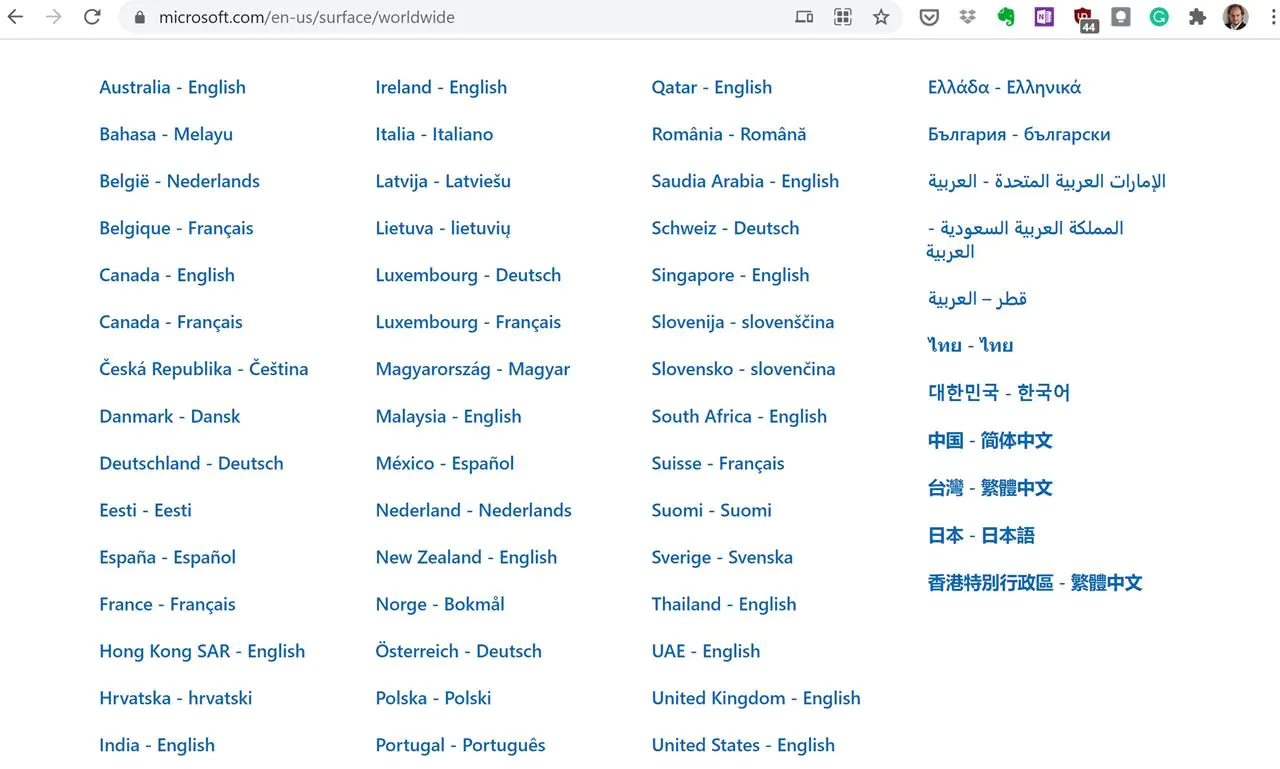
Joten voit ostaa Surfacen Ukrainasta vain epävirallisesti - tilaa uusi tai käytetty USA:sta tai Euroopasta, osta Ukrainasta ihmisiltä, jotka tuovat ammattimaisesti uusia tai käytettyjä laitteita, osta OLX:sta niiltä, jotka ovat käyttäneet sitä jonkin aikaa ja ovat myydä se... Yleensä vaihtoehto on helppo löytää, jos haluat. Kyllä, ylläpitoriskejä on olemassa. Toistan kuitenkin Microsoft - laitteet ovat luotettavia, joten jos sinulla ei ole viimeistä rahaa surffaamiseen, eikä tietokone ole ainoa, niin sitä kannattaa kokeilla. Minä yritin sitä.
Miksi Surface, miksi Pro ja miksi 7?
Alussa kannattaisi kysyä "miksi Microsoft?”. Olen jo osittain alkanut vastata tähän kysymykseen. Lopetetaan.
Työskentelin pitkään yritystietokoneiden parissa Windowsilla. Mikä on yrityksen tietokone todellisuudessamme? Tämä on halpa PC (nykyisin kannettava tietokone), joka ostetaan ilman käyttöjärjestelmää rahan säästämiseksi, ja sitten yrityksen järjestelmänvalvojat asentavat siihen käyttöjärjestelmän, ajurit ja kaikki ohjelmistot. Se toimii kuten milloin, se riippuu tietokoneesta, ohjelmistosta ja erityisesti järjestelmänvalvojista. No, joka kerta, kun sinun täytyy polttaa vähän hermoja saadaksesi ei halvinta 15 tuuman muovista paskaa (ja jos sait sen, niin palauta se sinne, mistä se tuli), vaan jotain, joka muistuttaa vähintään kunnon tietokonetta . Jossain vaiheessa päätin lopettaa tämän ja mennä BYODin töihin itse valitsemani ja ostamani laitteen kanssa.
Mielenkiintoista myös:
- Toimittajan kolumni: Kuinka valitsin kosketusnäytöllä varustetun ultrabookin ja mitä siitä tuli
- Kannettavan tietokoneen arvostelu ASUS VivoKirja 15 (X512UF)
Yritin vilkkua Windowsista MacOS:ään kahdesti, vuosina 2012 ja 2020. Jos ensimmäinen kokemus oli positiivinen, silloinen MacBook Air toimi nopeammin ja vakaammin kuin Windows-tietokone ja käyttöliittymä oli kätevämpi, niin Windows 10:n vertailu 2020-mallin MacOS:iin pettyi minua. Ei siinä mielessä, että MacOS on huonompi kuin Windows, mutta siinä mielessä, että se ei ole parempi. En kokenut mitään huomattavia etuja, mutta miljoona rihkamaa, jotka tyhmästi makaavat väärässä paikassa, näyttävät vääriltä ja tekevät väärin, verrattuna siihen, mihin olen tottunut, ärsyttivät periaatteessa. Siksi luovuin ajatuksesta ostaa MacBook melkein välittömästi. Kokeiltu Chrome OS - järjestelmä on nokkela, helppo, hauska työskennellä, jotkut toiminnot ovat jopa parempia kuin mihin olen tottunut. Ei kuitenkaan kata kaikkia tarpeitani. Siksi Windows.
Lisäksi minulla oli suuri kiinnostus kynälaskentaan, haaveilin tietokoneesta kynällä. Ihannetapauksessa halusin "muuntajan", jotain sellaista Lenovo Jooga 9i. Tietenkin luin paljon arvosteluja, katsoin kaikkea, mutta tuotteita Microsoft olivat huomion keskipisteessä alusta alkaen. Koska "pomolta", koska heillä kaikilla on kynä, koska ne ovat hyvälaatuisia.
Mitä oikeastaan halusin kannettavalta tietokoneelta:
- kompakti ja keveys on mukava käyttää
- ensiluokkaista suorituskykyä, joten sitä on miellyttävä pitää
- kynän tuki
- taustavalaistu näppäimistö
- lataus USB-C:n kautta - Kokeilin tätä ominaisuutta Chromebookilla ja päätin, että riittää, että kantaa jatkuvasti mukanani patentoitua kannettavan tietokoneen laturia
- luotettavuus - seikkailujen jälkeen viallisen kanssa Acer Swift 3 on jäähtynyt paljon taiwanilaisille
Kaiken Surfaces-valikoiman joukossa hylkäsin välittömästi Surface Go (10" ei sovellu töihin) ja Laptop Go (ei tue kynää, näppäinten taustavaloa ei ole). Minulla oli mahdollisuus pitää Prota, Kirjaa ja Laptopia käsissäni, minkä jälkeen jätin Kirjan jo pois käsittelystä - pyörimättömän saranan ja tabletin moottoroidun yhteyden näppäimistön vuoksi. Jäljelle jäi kaksi haastajaa, joista kumpikaan ei vaikuttanut ihanteelliselta, mutta Surface Pro vetosi silti enemmän.
Mielenkiintoista myös:
- Ensimmäinen katse Huawei Mate Xs: tabletti ja älypuhelin yhdessä laitteessa
- Arvostelu Acer ConceptD 7 (CN715-72G): tehokas ja erittäin tyylikäs kannettava tietokone
Ollakseni rehellinen, halusin aluksi säästää hieman ja ottaa Surface Pron, sitten 6:n, luettuani arvostelut, joissa todettiin, että kuudella ja seitsemällä on melkein kaikki sama. Jatkoin mallin 7 seuraamista sen kahden ominaisuuden vuoksi:
- USB-C lataus
- Välitön päälle
Lopulta kaikki ratkesi sattumalta - tutussa Odesan myymälässä ilmestyi vähän käytetty Surface Pro 7 täydellisessä kunnossa ja erittäin houkuttelevin ehdoin (sain jopa yksityisen "Maksun erissä"), joten menin. "vain katsomaan" ja tuli ulos omistajana "Surf".
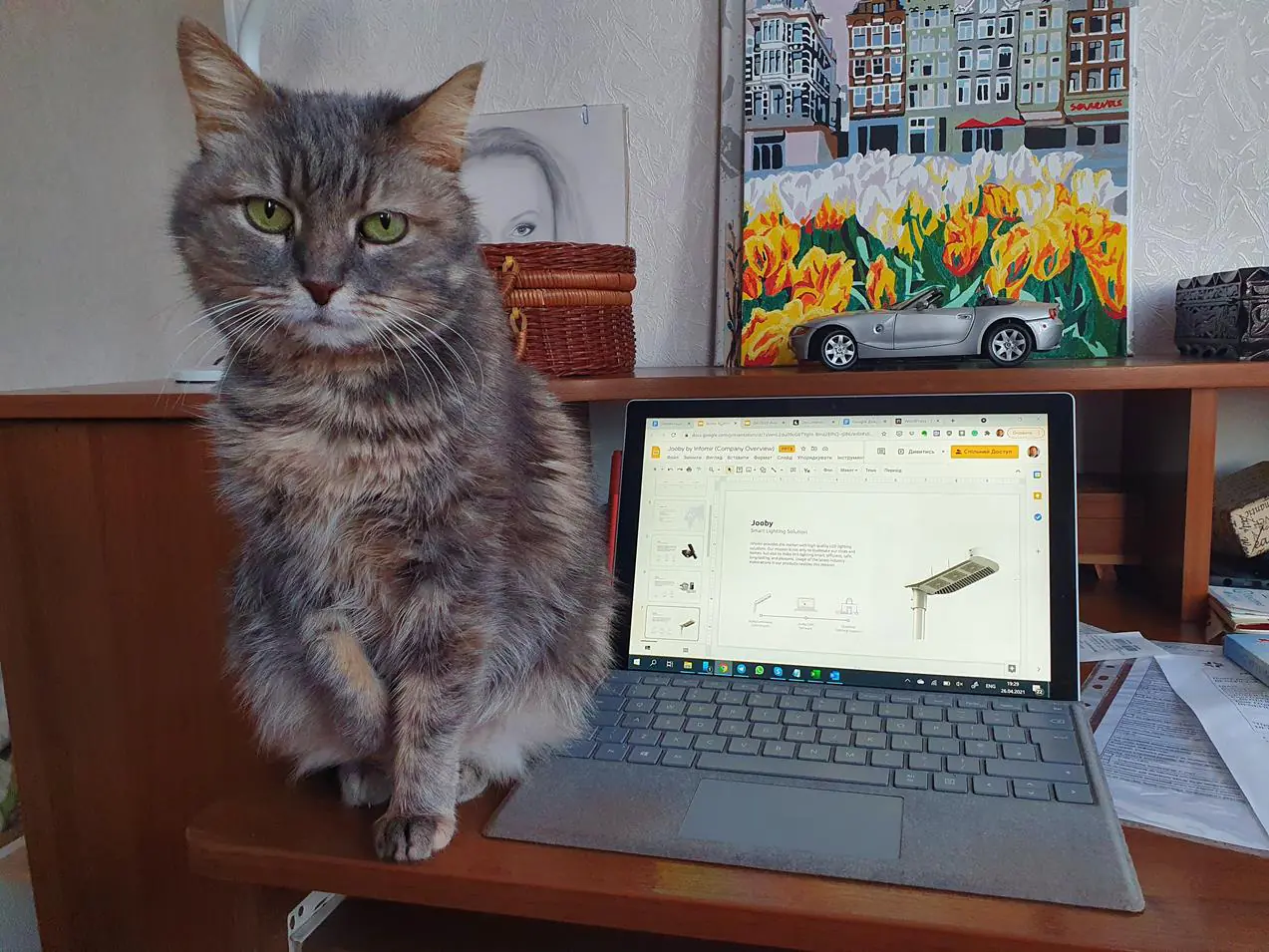
Kamasutra Surface Pro 7 eli asennon tiede
Microsoft Surface Pro 7 on jotain kannettavan tietokoneen ja tabletin risteys. Muodollisesti se on tabletti, sen toimitus ei sisällä näppäimistöä, ja kaikki täyte on sijoitettu monoblock-koteloon.
Perinteisiin tabletteihin verrattuna Surf on melko suuri - sekä kooltaan että painoltaan. Etuprojektiossa sen mitat määritellään näytöllä, jonka lävistäjä on 12,3 tuumaa, ja kehykset ovat nykyiseen tapaan melko leveät. Profiilissa koko takapaneelin ääriviivalla oleva tuuletusaukko kiinnittää huomiota - prosessorit, joilla Windows voi pyöriä mukavasti, tarvitsevat aktiivista jäähdytystä. Siksi Surf on hieman suurempi ja massiivisempi kuin muut tabletit, joilla on samanlainen näyttö.

- Microsoft Surface Pro 7 (12,3") taustalla Lenovo Tab P11 (11")
On mahdotonta kuvitella tietokonetta töihin ilman mekaanista näppäimistöä, joten sinun on ehdottomasti ostettava näppäimistön kansi Surface Prolle. Se lisää hieman paksuutta ja painoa, mutta ei kriittisesti. Joka tapauksessa kannellinen tabletti on huomattavasti kevyempi kuin useimmat 13 tuuman kannettavat tietokoneet. Vain muutama malli erityisesti suunniteltu ultrakevyinä ne tuntuvat painosuhteelliselta, mutta samalla ne maksavat monta kertaa enemmän. Yleensä Surface Pro 7 on erittäin kätevä kuljettaa käsissäsi tai salkussasi.
Tabletti ja kansi on täytetty magneeteilla ja antureilla. Yksi pari laukeaa, kun kansi avataan ja suljetaan, samalla tavalla kuin kannettavan tietokoneen kannen avaaminen ja sulkeminen. Toinen kiinnittää näppäimistön paikan - jos kannen alaosa on magnetoitu runkoon, fyysinen näppäimistö, kosketuslevy ja kohdistin aktivoituvat. Jos se demagnetoituu, esimerkiksi kun kansi kääritään tabletin takaosan taakse, anturi deaktivoi näppäimistön ja kosketuslevyn, kohdistin poistetaan Windows-käyttöliittymästä ja lisätään painike virtuaalisen näppäimistön kutsumiseksi.
Näppäimistön kansi ei tietenkään pysty tiukasti kiinnittämään avauskulmaa ja pitämään tablettia sen alla. Siksi on tarpeen työskennellä koko rakenteen kanssa täysin eri tavalla kuin kannettavan tietokoneen tai muuntajan tapauksessa.
Aloitetaan sijainnista pöydällä. Useimmille ihmisille on tavallista laittaa kannettava tietokone jaloille ja sitten nostaa kansi yhdellä tai kahdella kädellä. Jos teet tämän Surface Prolla, käy ilmi, että laite makaa ylösalaisin ja näytön sijaan sinulla on näppäimistö silmiesi edessä.
Siksi sinun on tietoisesti totuttava laittamaan laite pöydälle oikein (kannessa, ei takaosassa ja Windows-logolla sivullasi). Seuraavaksi ensimmäinen asia ei ole yrittää avata sitä, vaan avata jalusta enemmän tai vähemmän haluttuun kulmaan (sen heti määrittämiseksi sinun on myös harjoitettava silmääsi hieman). Ja sen jälkeen avaa laite, eli nosta kotelo näytön kanssa työasentoon. Kannen sisäpuoli näppäimistöllä nousee hieman pöydän pinnan yläpuolelle, koska juuriosa on magnetoitu näytön kehykseen. Vähän niin kuin ASUS ZenBook. Yleensä tämä asento on kätevä työhön.
Yksi poikkeus kuitenkin on. Jalustan avulla voit vapaasti säätää näytön kulmaa sen lisäämisen suuntaan, mutta sen pienentämisessä on ongelmia. Jos asetat kulman lähelle 90°, laite putoaa pöydälle kovalla kolauksella tietyn ajan kuluttua, koska jalustan tarjoama tukialue ei riitä. On mahdotonta asettaa negatiivista kulmaa (kaltevuus käyttäjää kohti) ollenkaan. Missä se tulee ilmi? Aivan oikein, videopuheluissa. Jos istut matalalla, et näy kamerassa, tuskin kurkistat ulos kehyksen alareunasta. Sinun on vaihdettava laskua. Tai laita jokin improvisoitu esine jalan alle.

Nyt lähdetään pöydästä. Ensinnäkin yritä asettaa laite syliisi istuessasi tuolissa. Teknisesti tämä on mahdollista - taitettu jalusta, kotelon alareuna ja kannen vapaa reuna lepäävät jaloissa suunnilleen samalla tavalla kuin pöydän pinnalla ja koko rakenne jotenkin seisoo. Tästä on kuitenkin vähän iloa. Ensinnäkin jalustan terävä reuna lepää vartaloa vasten, tuntemukset muuttuvat epämiellyttäviksi 15 minuutin työskentelyn jälkeen. Toiseksi jokainen yritys muuttaa asentoa on riskialtista, koska koko asennusta ei voida hallita yhdellä kädellä. Kansi ei kiinnitä tablettia tiukasti itseensä nähden, ja kun se alkaa liukua ja tartut siihen vaistomaisesti - miksi? - aivan oikein, "kotelon", eli kannen reunalla - et voi pysäyttää putoamista, tabletti roikkuu näppäimistön magneettilukon päällä, ja tässä kaikki riippuu kotelosta, selviääkö vai ei.

Itsesi kannattaa asettaa seuraavasti: Surface Pron tapauksessa, jos edessä ei ole pöytää, voit työskennellä laitteen kanssa yksinomaan tablettina. Tämä tarkoittaa, että sinulla ei ole pääsyä fyysiseen näppäimistöön, vain virtuaaliseen näppäimistöön, eikä myöskään kohdistinta ja kosketuslevyä ohjaa sitä. Vain suora kosketusohjaus ja virtuaalinen näppäimistö, jotka ovat useissa tehtävissä huomattavasti huonompia kuin "työpöytä" syöttötavat.
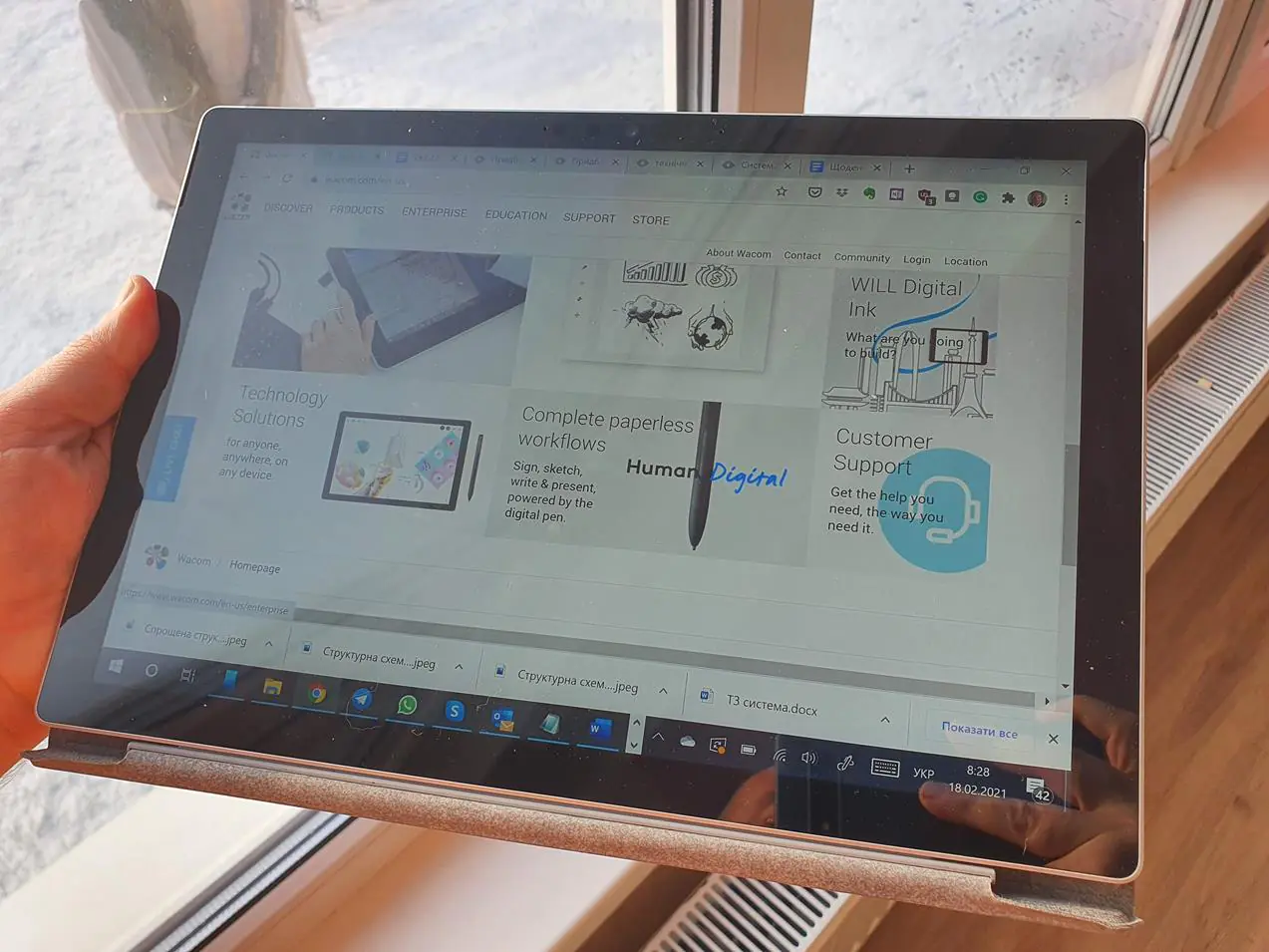
On myös syytä huomata, että jotta Surface Pro 7:stä tulisi kunnollinen tabletti, Microsoft teki kaikkensa. Laite tukee näytön automaattista kiertoa, toimii sekä vaaka- että pystysuunnassa, skaalaa ja rakentaa käyttöliittymän oikein vaihdettaessa yhdestä toiseen. Suorituskyky riittää tekemään sen nopeasti, ja autorotaationopeuden suhteen surffaus ei ole huonompi kuin useimmat Android- älypuhelimet. Kosketusnäyttö toimii täydellisesti, kaikki tavalliset eleet ovat tuettuja. Pitkä napautus, joka korvaa napsautuksen hiiren oikealla painikkeella, toimii oikein.
Laitteen käytössä tablet-laitteena on kaksi ongelmaa. Ensinnäkin Windows ei vieläkään täysin sovellu sormiohjaukseen, se on täynnä pieniä elementtejä, joita on hankala tökätä. Toiseksi Surface Pro 7 on melko raskas tabletille. Ei onnistu pitämään sitä toisella kädellä pitkään vaakasuunnassa, koska näytön kenttä, josta voit tarttua laitteeseen, on vain yhden sormen leveä, painopiste on kaukana ja massa on havaittavissa. Siksi sinun on pidettävä tablettia toisella kädelläsi seistessäsi. Istuessani onnistuin tekemään vasemman käteni sormilla "kulman", johon tabletti sopii, ja lepäämään sen vastakkaisen puolen jalkani päällä.
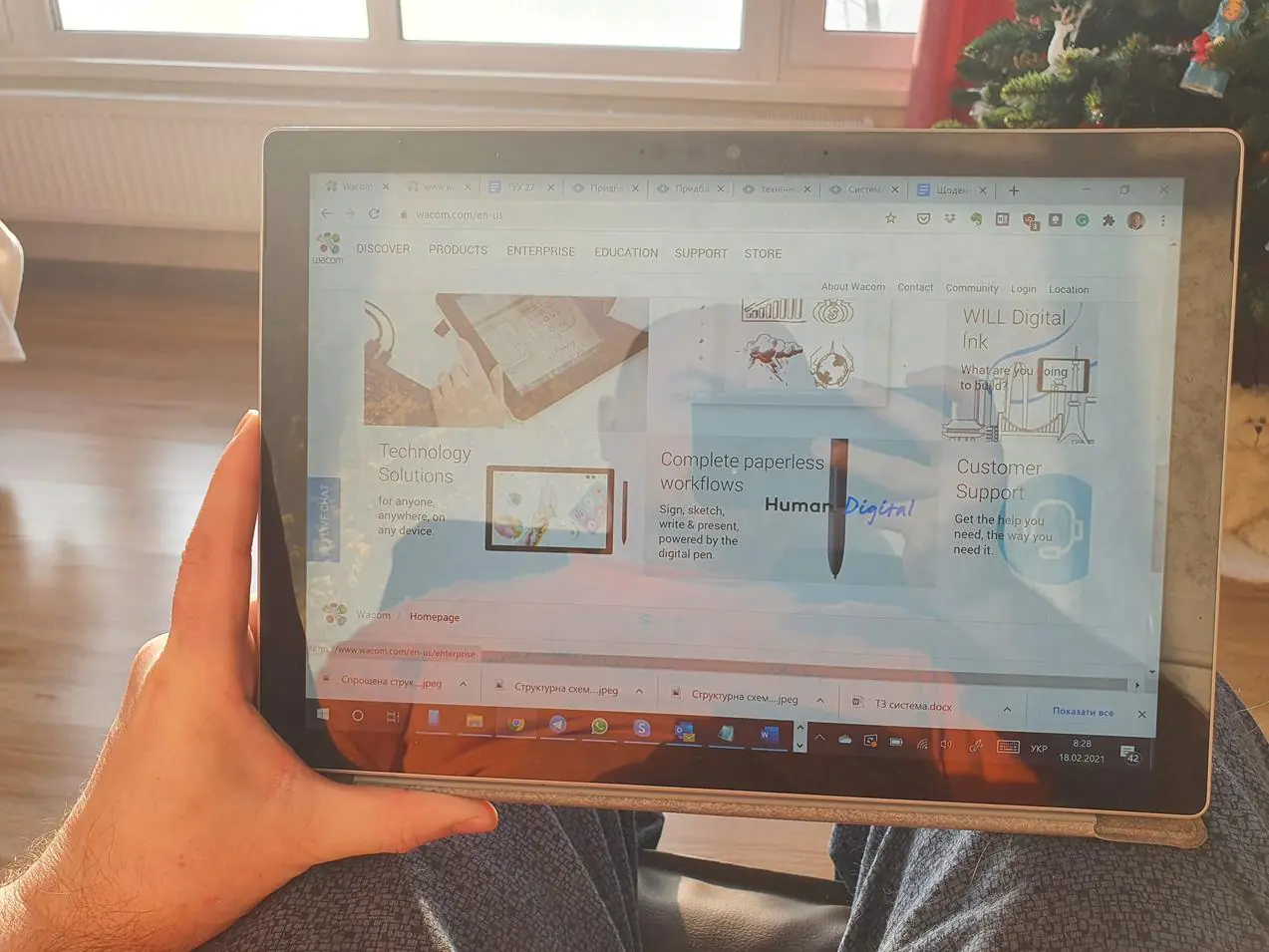
Kaikki on hieman paremmin muotokuvatilassa, mutta useimmissa työohjelmissa tämä suunta on hankala. Lisäksi voit kirjoittaa tekstiä vain yhdellä kädellä, ja laitteen nojaaminen johonkin vasten toisen vapauttamiseksi ei toimi, koska kyseessä on tabletti.
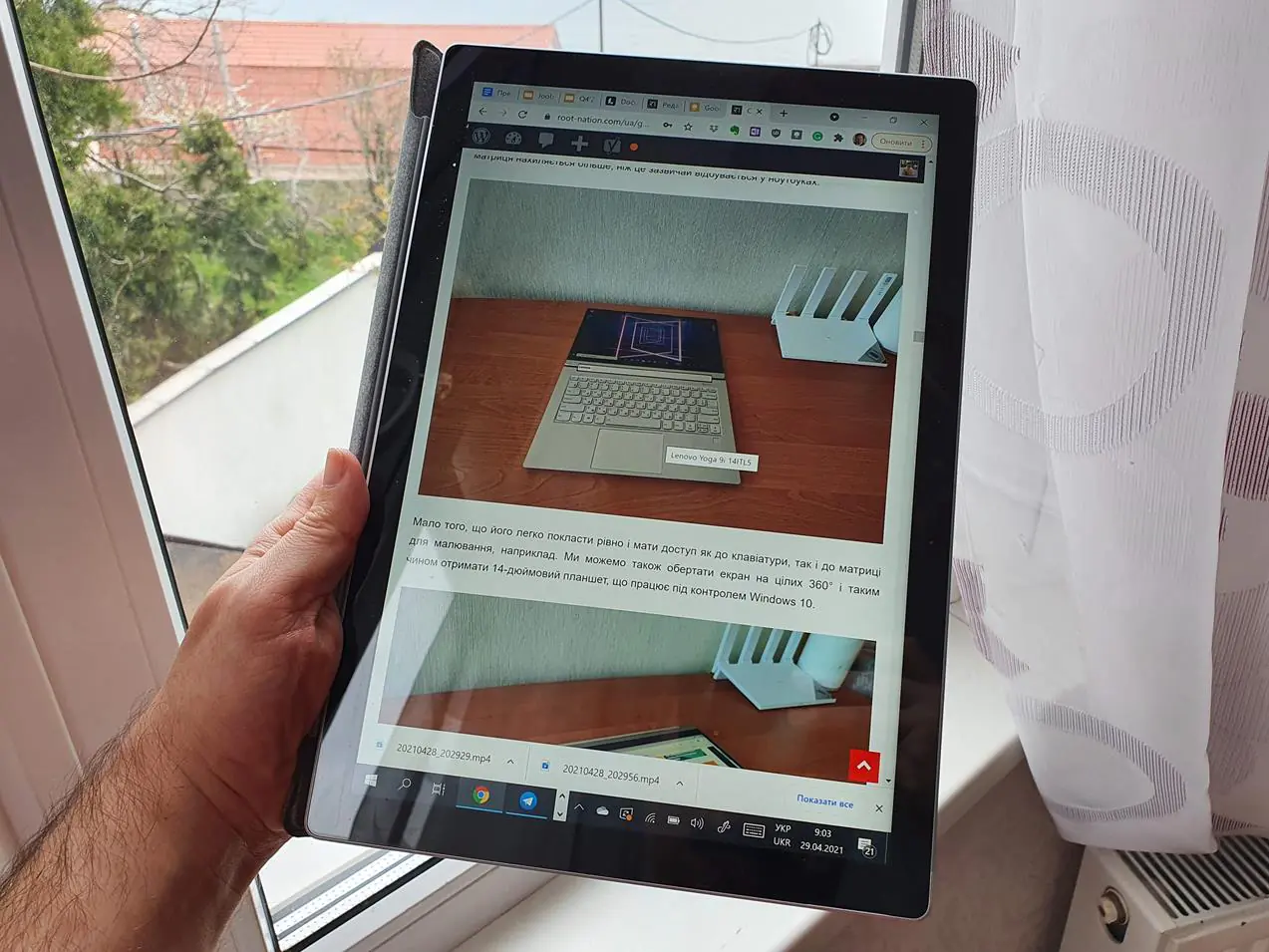
Esimerkiksi kun asennan sähkökaapin ohjausmoduulin seisoen kadulla sen viereen, voin melko mukavasti suorittaa toimintoja ohjelman graafisessa käyttöliittymässä napsauttamalla tiettyjä elementtejä. Kuitenkin, kun minun on täytettävä tekstikenttä tai muodostettava heksadesimaalisana lähettääkseni sen laitteeseen, en tule toimeen ilman näppäimistöä, ja tässä minun on noustava autoon, telakoitava näppäimistö, laitettava tietokone syliin. , ja vain sieltä käsin kirjaimia ja numeroita
Joten ilman työpöytää Surface Pro 7:ssä voit kuluttaa sisältöä ja suorittaa primitiivisiä toimintoja graafisissa käyttöliittymissä. Kaikki merkkien syöttämiseen liittyvä - vain liitetyllä näppäimistöllä ja vain pöydällä.
On-off, autonomia, lataus
Instant On -toiminto ja magneettisen kannen asentoanturit muuttavat täysin tietokoneen käynnistämisen ja sammutuksen. Tässä suhteessa Microsoft Surface Pro 7 on enemmän kuin iPad, MacBook tai Android-tabletti kuin mikään Windows-tietokone.
Jos surffaus on lepotilassa (ei lepotilassa), herääminen kestää vain noin sekunnin (!). Tämä tarkoittaa yhdessä näppäimistön avausanturin kanssa, että sinun tarvitsee vain kääntää kantta - ja näet heti edessäsi Windows-näytön. Vedä se ylös - se tulee näkyviin heti, näet Windows Hello -ikkunan ja kirjaudut heti sisään Windowsiin. Ei odottelua, ei logoja, ei edistymispalkkeja – avaat vain kannen, kirjaudut Windowsiin ja olet valmis. Järjestelmä nukahtaa täsmälleen samalla tavalla - suljit vain kannen ja lähdit. No, voit silti käyttää virtapainiketta, kaikki tapahtuu yhtä nopeasti.
Tämä pieni temppu muuttaa todella elämän. Sinun ei enää tarvitse kantaa avointa kannettavaa tietokonetta kotelon kulmassa ja työntää ajoittain sormeasi kosketuslevyyn, jotta et nukahda. Sinun ei tarvitse odottaa nukkuvan kannettavan tietokoneen käynnistymistä. Sinun ei tarvitse viihdyttää keskustelukumppania koko ajan, kun kannettava tietokone herää. Avaat vain kannen ja teet heti mitä sinun on tehtävä.
Tieto siitä, mikä tarkalleen vastaa Instant On -toiminnon toiminnasta, on hajanaista, sitä ei löydy heti, joten on vaikea sanoa, onko se vain Surfacelle vai muille laitteille. Näyttää siltä, että Instant On on osa Intelin Project Athena - uuden sukupolven ultrabookien spesifikaatiota, jonka Intel on toteuttanut 10. sukupolven Ice Lake -prosessoreista alkaen. On myös todennäköistä, että Windowsissa tarvitaan erityinen ohjelmistotuki tälle toiminnolle, nimittäin ohjainten olemassaolo. On vaikea sanoa, missä muissa tietokoneissa tämä koko sarja on, Surface Pro 7:ssä on se. Jos huomaat maininnan, että Instant On tuetaan toisessa tarkastelemassasi tietokoneessa - laita iso plussa (ei kuitenkaan haittaa tarkistaa se esittelytilassa).
Energianhallinta lepotilassa surffauksessa on myös erinomaista. Jos suljit kannen juuri illalla ja menit nukkumaan, avaat sen aamulla ja löydät laitteen, jonka akun varaustaso on lähes sama kuin poistuessasi. Ero on jopa 3 %. Jos jätät sen useammaksi päiväksi, laite siirtyy horrostilaan ja tällöin akun itsepurkautuminen on vielä hitaampaa. Lepotilan jälkeen sinun on kytkettävä se päälle painikkeella ja odotettava latausta, mutta se kestää vain 20 sekuntia.
Mutta autonomian kanssa kaikki on vaikeampaa.
Mielenkiintoista myös:
- ONYX BOOX Kon-Tiki 2 kirjanlukijaarvostelu – yksivärinen lippulaiva
- Suuri vertailu 10 (+1) TWS: Samsung, Huawei, Sony, Panasonic, Tronsmart, Realme
Kerron heti suurimman pettymykseni surffaamiseen - täällä ei ole 10 tunnin autonomiaa. Eikä ole yhdeksää. Eikä niitä ole seitsemää. Ja kuinka monta niitä on? Vaikea sanoa.
Vain yksi asia voidaan sanoa varmaksi - Microsoft Surface Pro 7 ei ole "akkuton" tietokone, eli ei sellainen, jolla voi mennä töihin ilman laturia mukaan ja olla varma, että energiaa riittää iltaan asti. Työpäivän lopussa se ei varmasti riitä. Ja mikä epämiellyttävintä, itsenäisen työn aika "kelluu" jatkuvasti, joten kuinka paljon se on tänään, on mysteeri.
Jos et kytke energiansäästötilaa päälle, tule toimistolle klo 9 00% latauksella ja aloita työskentely, niin klo 100 mennessä on jäljellä 13-00%. Tässä huomioidaan kahvitauot kannettavan tietokoneen nukahtaessa, työtovereiden vierailut, työkavereiden luona käynnit ja intiimimmät tauot. Mistä se riippuu, 30 vai 45? Vaikuttavimmista tekijöistä nostin esiin seuraavat:
- suurella marginaalilla - näytön kirkkaus (aamulla, kun aurinko paistaa ikkunasta, surffaus ajaa kirkkauden maksimiin ja alkaa syömään akkua ja lämpenemään)
- avoimien ohjelmien määrä
- avoimien Chrome-välilehtien määrä
- muistissa olevien roskien määrä (jos esimerkiksi työskentelit viikon 10 avoimen Chrome-välilehden kanssa, silloin kun siirryt Task Manageriin, näet niistä 17 tai 18 sekä pari kopiota Skype, plus vähän enemmän)
- kaikenlaisia onnettomuuksia (liian ahneiden paikallisten tai verkkosovellusten käynnistäminen, Windows-päivityksen odottaminen jne.).
Teoriassa, jos käynnistät uudelleen, tyhjennät muistin ja säädät näytön kirkkautta, akun käyttöikää voidaan pidentää. Esimerkiksi se osoittautui näin: kun laitoin virransäästötilan päälle heti aamusta, 50% jäi lounaaseen, sitten välipalaan mennessä surffaus veloitettiin noin 85%:iin ja 18:een mennessä: Klo 00 se purettiin jälleen noin 20 prosenttiin. Toisaalta en huomannut MITÄÄN hidastumista virransäästötilassa - tehtäviini nopeus oli riittävä jopa minimitehotilassa. Toiseksi järjestelmä rajoittaa useita muita toimintoja, esimerkiksi katkaisee puhelimesi sovelluksen älypuhelimesta, mikä aiheuttaa tiettyjä haittoja.
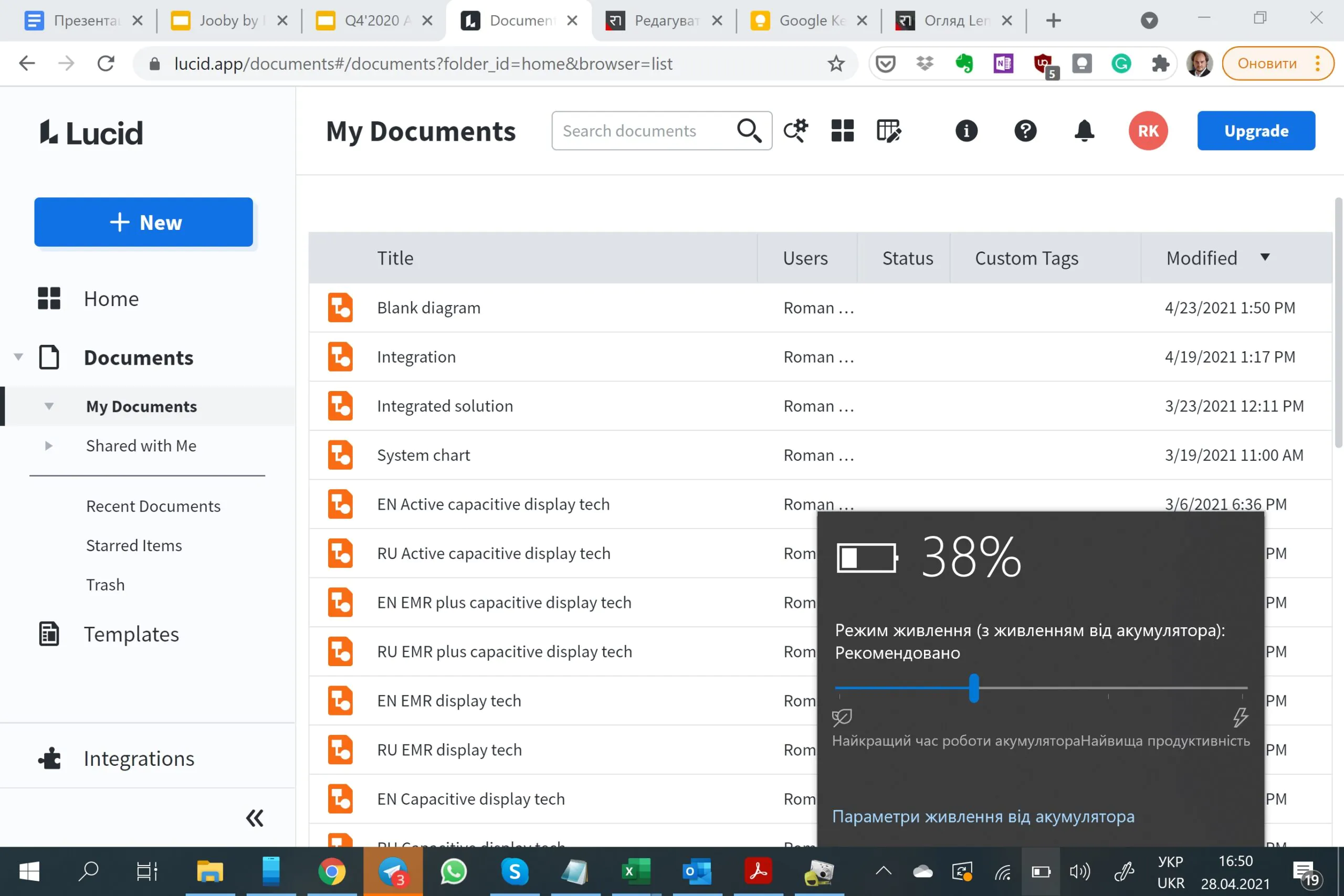
Kaiken kaikkiaan Surface Pro 7 tarjoaa 4,5-5 tuntia akunkestoa, jota periaatteessa voi pidentää kuuteen. Sellainen tulos. Kuulin, että joidenkin sukupolvien välisen siirtymän aikana, oletettavasti 6-5-vuotiaiden välillä, autonomia väheni säännöllisesti, mikä aiheutti käyttäjien tyytymättömyyden myrskyn. Mutta testien mukaan se ei näytä niin paljon. Jää vain ajatella, että joko vanha näppäimistö syö osan autonomiasta, tai tämä on vika, jonka vuoksi edellinen omistaja myi tämän kopion surffauksesta.
Ok, yritetään työskennellä Surfacen kanssa kannettavana tietokoneena, eli kytkemällä se latautumaan mahdollisimman pian. Eikä tässä ole mitään yllätyksiä. Surface Pro 7 voidaan ladata joko tavallisesta laturista, jossa on Surface Connect -liitin (jokin MacBookin magnetoitu liitin, vain eri muotoinen) tai USB-C:stä.

Huomaamme heti, että et voi napata käsillä olevaa laturia, kiinnittää sitä USB-C:hen ja aloittaa lataamista. Totuin HP Chromebook 13 G1:een, että kiinalaisiin älypuhelimiin voi käyttää ainakin 5 watin (!!!) nimetöntä kiinalaista laturia. Chromebook tietysti huutaa, että pienitehoinen lataus ja pikalataus ovat mahdottomia, mutta se kestää kaiken voitavansa, ainakin toimii ilman akkua tyhjennystä. Surf, vastaavassa tilanteessa, kirjoittaa, että latauskapasiteetti on riittämätön, joten ei lataudu, siinä se, perillä ollaan. Ja toimii omalla akullaan. Et löydä virallista tietoa siitä, mitä tehoa tai tehoparametreja se tarvitsee. Kokeellisella tavalla sain selville, että 10 W ja 18 W surf EI lataudu, 45 W ja 60-65 W - lataa, mutta mitä tapahtuu väliarvoilla - en vielä tiedä. Tavallisen virtalähteen teho on muuten 60 W (15 V, 4 A).

Valitettavasti tämä ei ole kaikki Surface Pro 7:n lataamisen seikkailut. Kuten suunnittelin, ostin tätä mallia, jätin merkkivirtalähteen töihin, ostin 3-tehoisen 65 watin Baseuksen kotiin ja 3- vahvistin 1,5 metrin kaapeli USB-C - USB-C, ja ladataan. Latausnopeudessa ei ole ongelmia, kriittisestä tasosta 100 prosenttiin, prosessi kestää 2-2,5 tuntia. Ongelma osoittautui erilaiseksi - työskennellessäni laturiin kytketyllä tietokoneella aloin huomata, että kosketuslevyn ja kosketuspaneelin häiriöt ilmestyivät vähitellen. Ensin kursori alkaa liikkua nykivästi, sitten se jäätyy kokonaan, kosketuslevyn eleet lakkaavat toimimasta, sitten kursori katoaa, voit pitää hetken paikallaan, tuijottaen suoraan kosketusnäyttöön, minkä jälkeen sekin lakkaa reagoimasta.
Luulin jo, että tämäkin on laitteen vika, jos se ei olisi onnettomuutta. Kerran yritin työskennellä surffailla lataamalla sitä testilaitteen virtalähteellä Lenovo ThinkBook Plus. Ei ongelmaa! Katselin tarkemmin eroja Baseus-laturien ja Microsoft alkaen Lenovo. Aivan oikein - MADOITTAMISEKSI. Minulla on merkkinen amerikkalainen laturi, joka on suunniteltu 110 V:lle (vaikka se toimii myös 220 V:sta), joten sitä ei ole varustettu maadoituksella; Baseuksen pistokkeessa on myös vain kaksi kosketinta. Mutta täällä LenovoKaikesta epäjohdonmukaisuudestaan huolimatta siinä on paksu 220 voltin kaapeli, jossa on täysi maadoituskosketin. Ja tämä poistaa staattisen varauksen, joka, kuten käy ilmi, muuten virtaa surffilaudan sisäosaan ja häiritsee kapasitiivisten antureiden toimintaa. Joten jos hankit Surface Pro 7:n ja näet samanlaisia ongelmia, osta eurooppalainen standardivirtalähde.

Näppäimistö on todellinen ja virtuaalinen
Kuten jo totesin, Surface Prota ostaessasi sinun tulee huolehtia fyysisestä näppäimistöstä erikseen, koska se ei sisälly. Jos ostat uuden surffilaudan, sinun on tilattava se erikseen tai etsittävä ns. nippu - sarja tablettia ja näppäimistöä - Microsoft myy sellaisia vain alennuksella.
Surface Pron varustamiseen näppäimistöllä on itse asiassa monia vaihtoehtoja. From Microsoft Näppäimistösuojuksia on kahta tyyppiä - yksinkertaisempi muovista valmistettu Surface Pro Type Cover ja alcantarasta valmistettu Surface Pro Signature Type Cover ja toinen useissa värivaihtoehdoissa ja useilla asetteluvaihtoehdoilla (englanniksi, saksaksi, ranskaksi jne. .). Voit yksinkertaisesti käyttää Bluetooth-näppäimistö, joka ei liity kehoon - miljoona niistä, alkaen Microsoft, Logitech, kiinalainen, jokaiseen makuun ja lompakkoon. Lopuksi voit kokeilla Brydge-näppäimistöä, joka on varustettu jäykällä saranalla, jonka avulla voit muuttaa Surface Pron kannettavan tietokoneen kaltaiseksi.
Laitteen mukana sain Signature-kannen hyvin poljetussa kunnossa. Tämä on kuitenkin paras tapa tottua siihen ja päättää, mitä tehdä seuraavaksi. Loppujen lopuksi, toisin kuin kannettavassa tietokoneessa, mikään tämän laitteen ongelma ei ole kohtalokas Surface Prolle. En pitänyt siitä, se oli vanhentunut, se meni rikki, kaadoin kahvin päälle, rikoin sen nyrkillä, halusin eri väriä tai designia - ostin vain uuden ja siinä se. Uusi näppäimistö on halvempi kuin uusi kannettava rakkaalle.
Kaiken kaikkiaan Signature-näppäimistö oli miellyttävä yllätys. Ohuuudestaan ja etäisyydestä pöydästä huolimatta se ei huuda soittaessani, mitä pelkäsin. Asia on siinä, että kannen sisäpuoli on melko paksu ja jäykkä muovilevy, ja myös Alcantara-verhoilu vaimentaa ääntä. Näppäinmekanismi on lähes täydellinen, siinä on keskimääräinen iskun syvyys, selkeä, mutta ei jäykkä laukaisukynnys ja hiljainen ääni. Lyhyesti sanottuna tämä on loistava näppäimistö.

Näppäimissä on taustavalo, siinä on kolme kirkkaustasoa. Kaiverrus on selkeä, siinä ei ole kohokohtia, ei ole kysymyksiä laadusta. Vain kyrilliset aakkoset puuttuvat, periaatteessa olen jo tottunut arvaamaan, mutta se on silti hankalaa, joten kokeilen pian kaiverrusta.
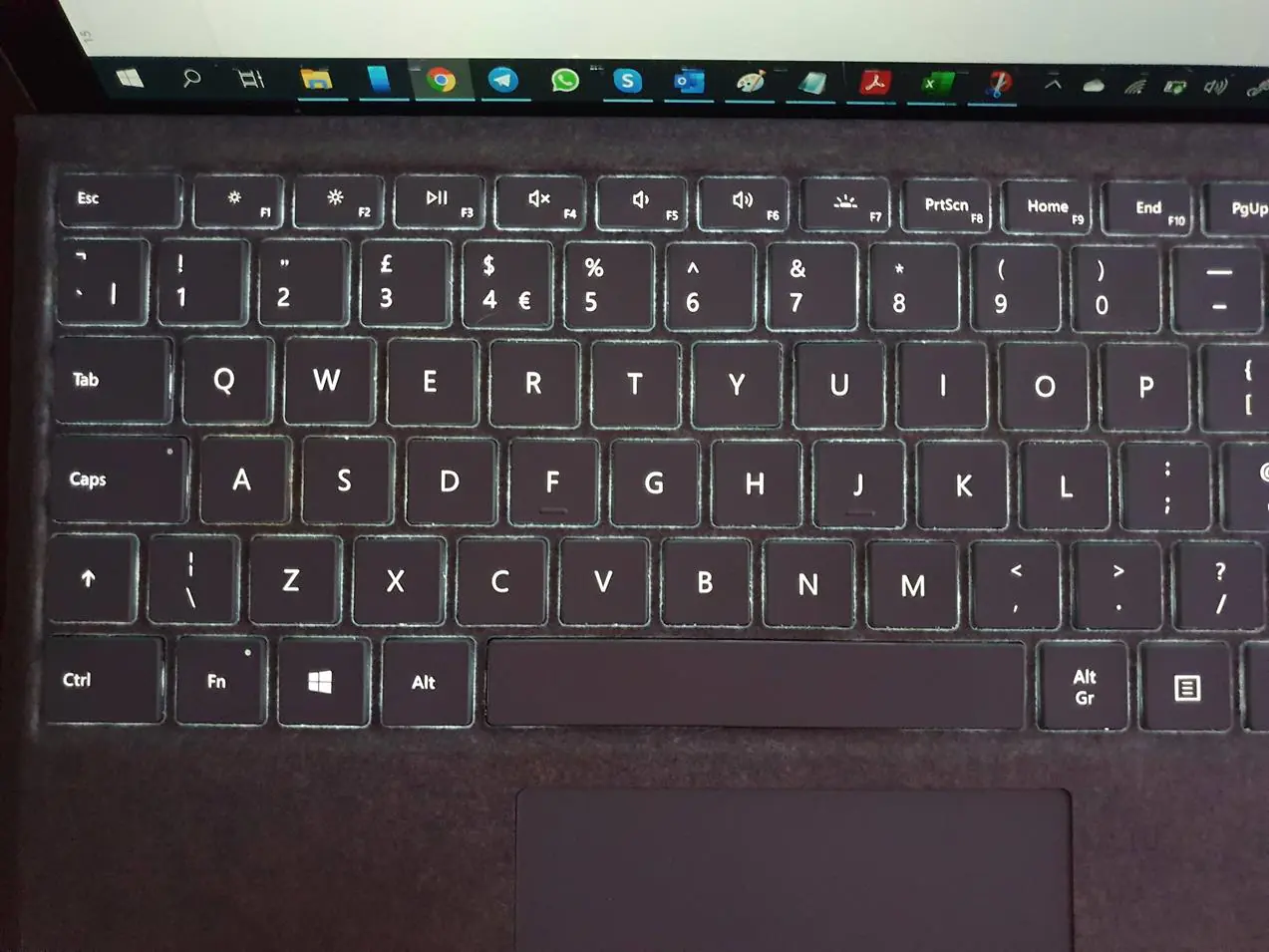
Näppäinten asettelu on kätevä, lähellä tavallista englantia, mutta siinä on eroja - erityisesti näppäin, jossa on kenoviiva ja pystyviiva, on määritetty vasemmalle siirrolle. En tiedä minkälainen asettelu se on, ehkä espanjalais-amerikkalainen. Myös toimintonäppäinten järjestys ylärivillä on erilainen, joten PrintScreen on sijoitettu kokonaan keskelle. Tämä on epätavallista, mutta ei kohtalokasta.
Alcantara on materiaali, joka on miellyttävä koskettaa, mutta se likaantuu ajan myötä. Sen puhdistaminen ei kuitenkaan ole ongelma. Tätä varten ostin autoliikkeestä Alcantaran puhdistusvaahtoa, levitin sitä ohjeen mukaan kannen pinnalle, levitin siveltimellä tasaisesti, annoin imeytyä materiaaliin ja tuon lian pinnalle, sitten hankaa sitä hieman harjalla, odotti vielä, puhdisti kuivalla liinalla ja annoi kuivua. Siitä on tullut paljon parempi, vaikka kansi ei tietenkään näytä uudelta. Ulkonäkö osoittautui kuitenkin melko kunnolliseksi, ja aion käyttää sitä jonkin aikaa, testaa kaiverrus ennen uuden Signaturen ostamista.
Ja jatkona aiheeseen - virtuaalisesta näppäimistöstä. Se näkyy siinä tapauksessa, että fyysinen näppäimistö on poistettu käytöstä, toisin sanoen, kun surffaus on tablettitilassa ja työnnät tekstinsyöttökenttään.
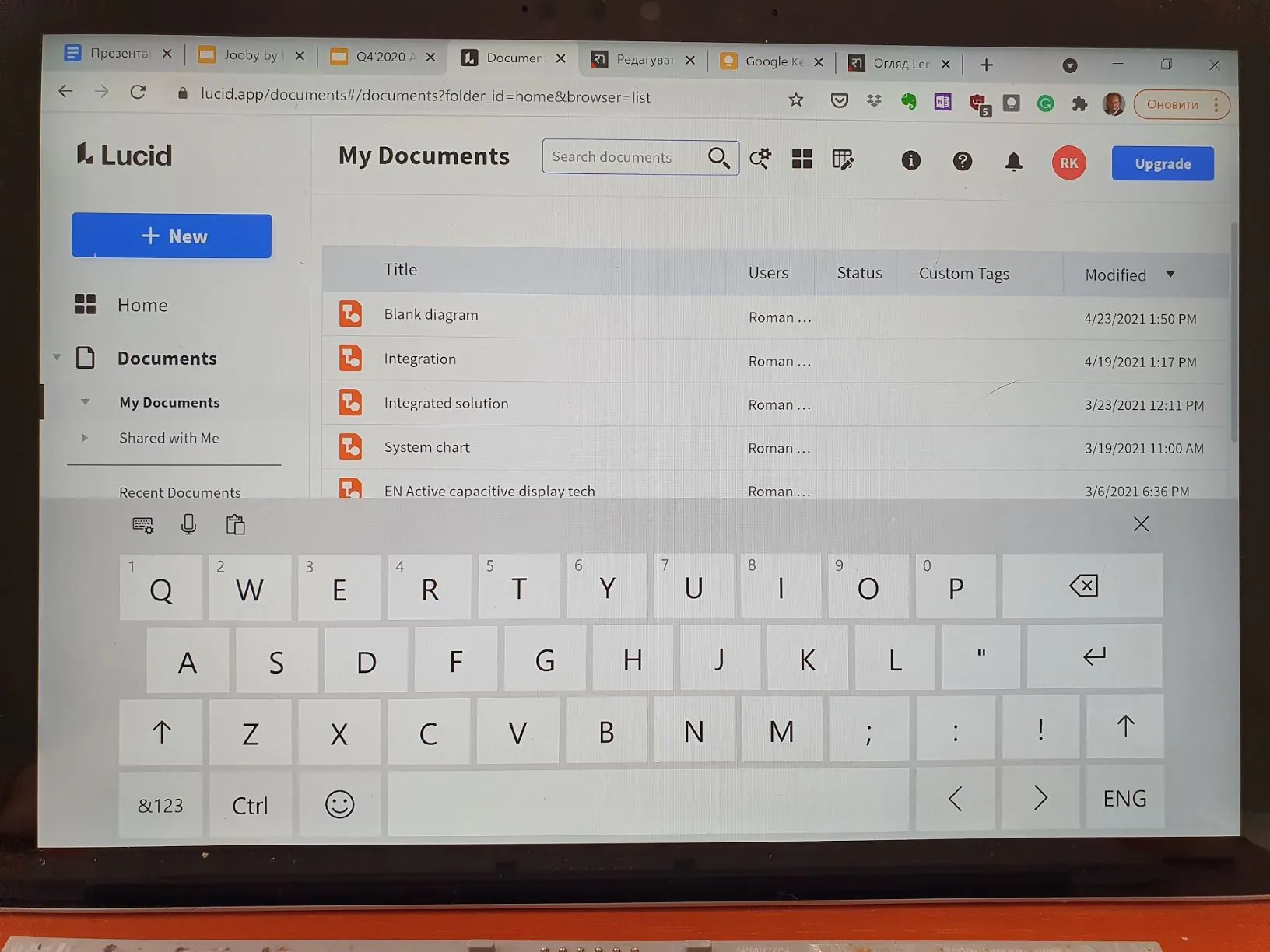
Surface Pro 7:n Windows-virtuaalinen näppäimistö on piirretty kauniisti, näppäimet ovat suhteellisia ja luotettavasti erotettuja, kieliä ja asetteluja vaihdetaan erillisellä näppäimellä, joka näyttää pudotusvalikon, josta myönnän, että pidän enemmän kuin syklisestä valinnasta. .
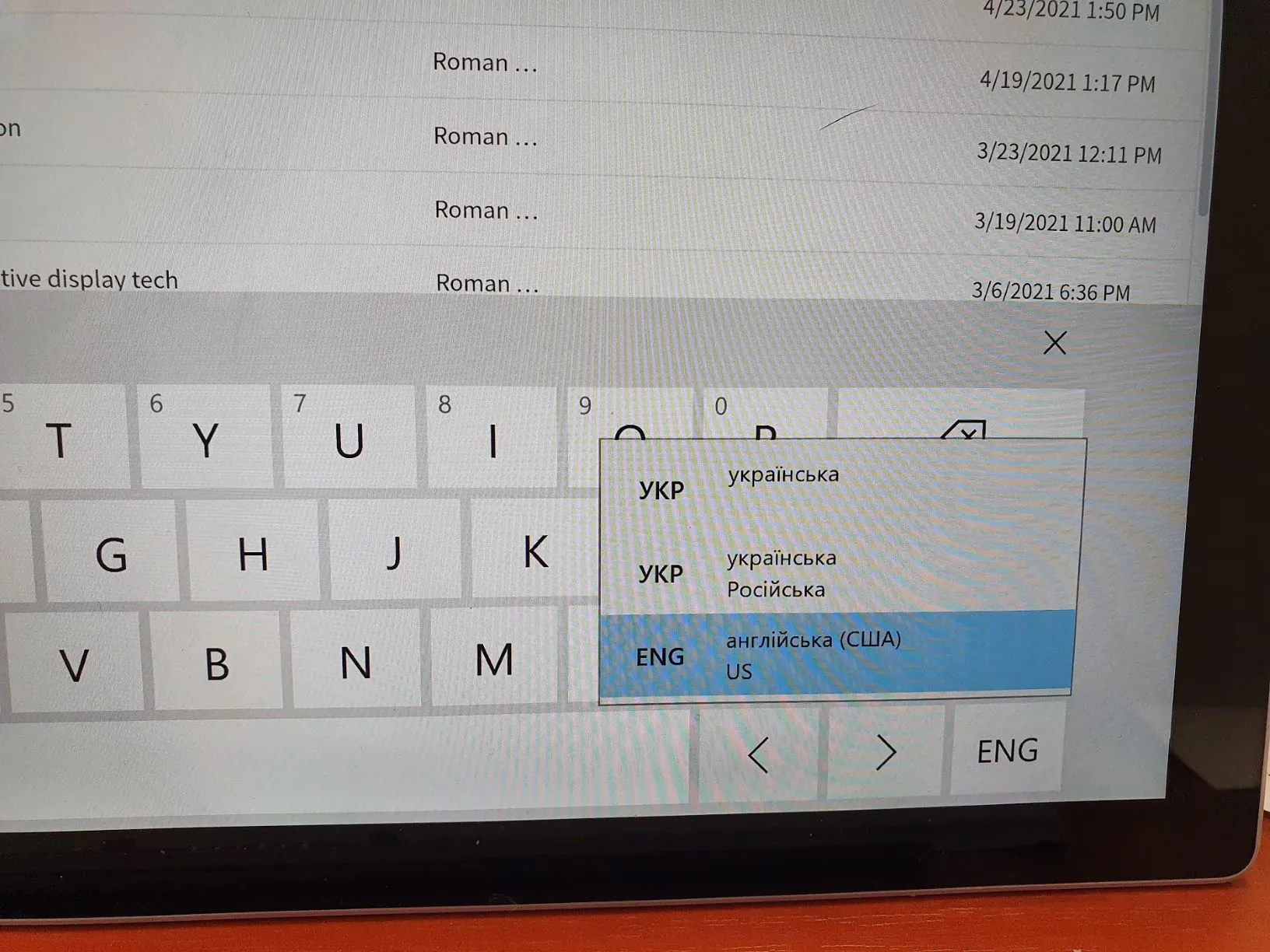
Toinen hyödyllinen ominaisuus on, että se ymmärtää näppäimistön yhdistelmiä, ja virtuaalinäppäimistöllä on aivan todellista painaa Ctrl+C tai Ctrl+V - se on erittäin kätevää, enkä ole törmännyt mihinkään tällaiseen varsinkaan tableteilla Android.
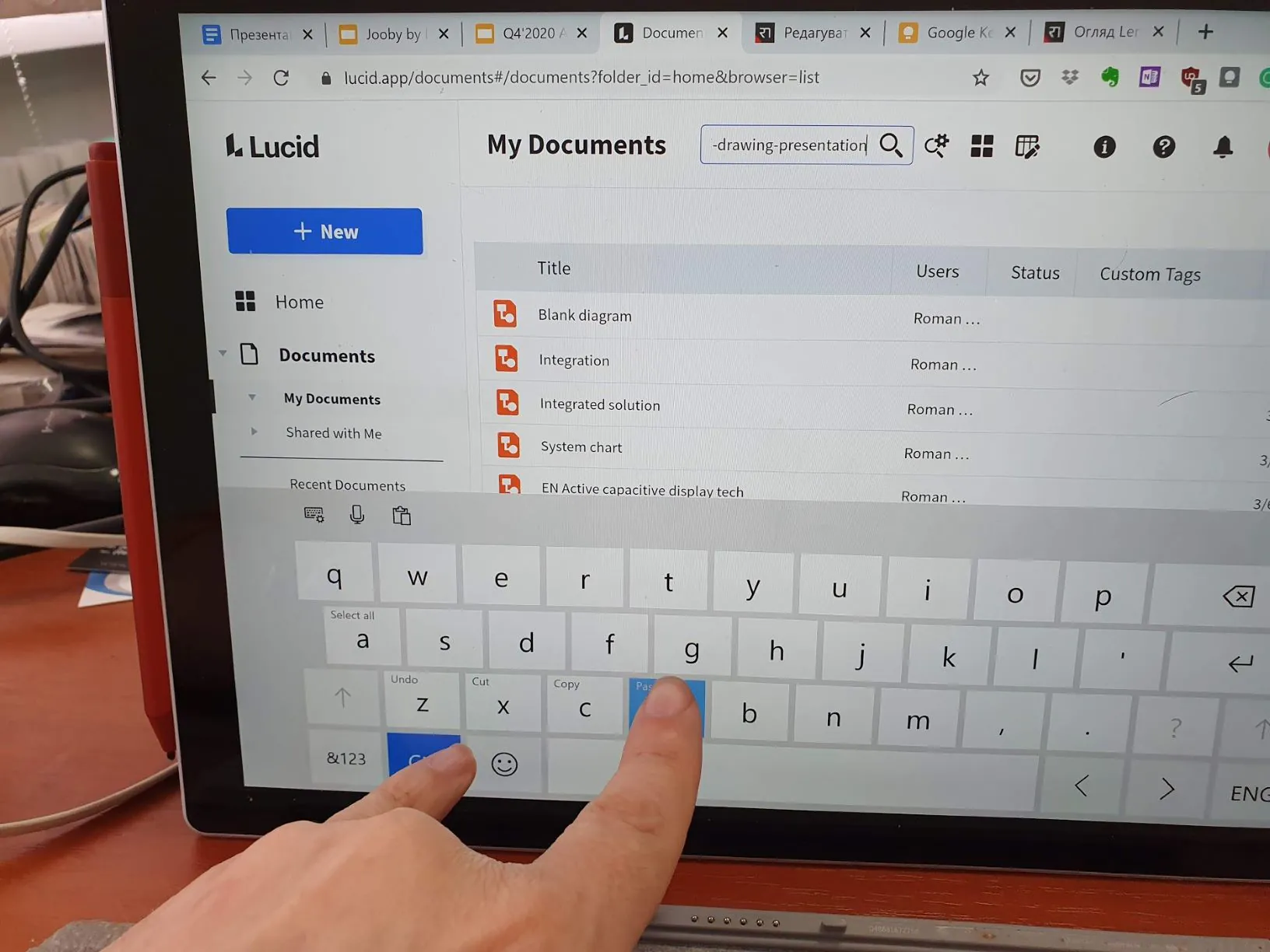
Virtuaalinäppäimistön haittana on, että se on terve, tablettiasennossa se peittää puolet näytöstä. Tästä johtuen en pidä virtuaalinäppäimistöistä luokkana kauheasti ja uskon, että tabletit ilman fyysistä näppäimistöä eivät sovellu töihin ollenkaan. Mutta se on puoli taistelua. Pahinta on, että kun se ponnahtaa esiin, se voi myös sulkea syöttökentän, jossa sitä kutsuttiin. Ohjelmaikkunaa on mahdotonta vetää ulos näppäimistön alta. Tämän seurauksena sinun on valittava sokeasti. Tai sulje näppäimistö, vedä sovellusikkuna näytön poikki ja etsi yrityksen ja erehdyksen avulla (jos mahdollista) sellainen paikka, että syöttökenttä tulee näkyviin näppäimistön yläpuolelle.
Surface Pro 7 -näyttö, joka kävelee itsekseen
Surface Pro 7:ssä on erinomainen IPS-matriisi, jossa on korkea resoluutio, laajat katselukulmat ja mehukas, kirkas, selkeä ja yksityiskohtainen kuva. Useimmat arvostelijat huomauttavat, että tämä on yksi parhaista saatavilla olevista kannettavien tietokoneiden näytöistä, mutta murisee, ettei se ole muuttunut toista tai kolmatta sukupolvea peräkkäin. Mitä tulee minuun, niiden muutosten myötä näyttö on viileä tässä ja nyt, mutta mitä se siellä oli muutama vuosi sitten, mitä eroa on?
Kannattaa pysähtyä kolmeen asiaan, jotka eivät liity suoraan matriisin laatuun.
Ensinnäkin näyttö on kiiltävä, tämä johtuu siitä, että se on kosketusnäyttö. Ja vaikka siinä on heijastamaton pinnoite, se ei suojaa häikäisyltä kirkkaassa ulkovalaistuksessa. Lisäksi maksimikirkkaus on niin sanotusti minimissään riittävä ulkotöihin, varsinkin hyvällä säällä. Jos aurinko paistaa ulkona tai toimistosi ikkuna on aurinkoisella puolella, käsi itse kurottautuu kirkkauden lisäysnäppäimeen, ajaa sen melkein heti maksimiin, ja hei, akun purkaus ja lämmitys.
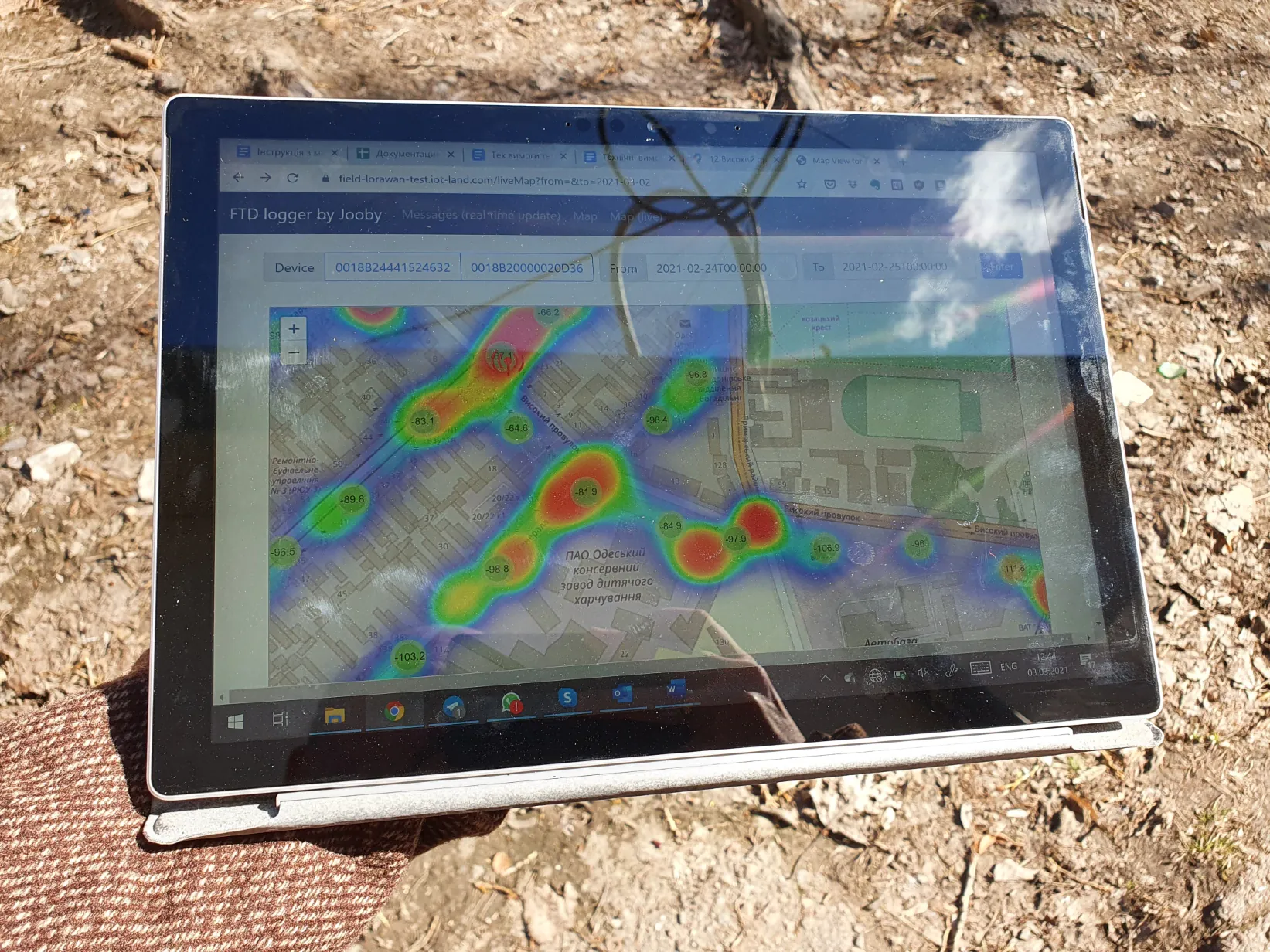
Toiseksi näytön mittasuhteet ovat 4:3, ei kannettavissa tietokoneissa tavallista 16:10. Ja tämä on hyvä. Visuaalisesti näyttö näyttää suuremmalta, tämä suhde sopii paremmin asiakirjojen ja verkkosivustojen käsittelyyn. Laajakuvan kannettavien tietokoneiden etu, nimittäin leveämpi ja kätevämpi näppäimistö, tasoitetaan tässä pätevällä asettelulla - koska ylimääräisiä näppäimiä ei ole, tekstin kirjoittaminen on kätevää.
Kolmanneksi Surface Pro 7:ssä on automaattinen näytön kirkkaustoiminto, joka ei ole saatavilla keskitason kannettavissa tietokoneissa. Kuten useimmissa tapauksissa, tämä ominaisuus on hyödyllinen, vaikkakin kiistanalainen. Etujen joukossa on sen olemassaolo, 80 prosentissa tapauksista se valitsee näytön kirkkauden riittävästi ympäristön valaistusolosuhteissa. On kuitenkin myös haittoja:
- Itse asiassa loput 20% tapauksista. Usein kirkkaalla ulkovalolla algoritmi nostaa kirkkauden välittömästi maksimiin, mikä johtaa latauksen ylikulutukseen. Lisäksi huonossa valaistuksessa tapahtuu, että kirkkaus on asetettu liian alhaiseksi, eikä näytöllä näy mitään. Syynä on se, että algoritmi toimii anturista otetulla absoluuttisella kirkkausarvolla, eikä se ota huomioon ihmisen näön mukautumisominaisuuksia, käyttäjän yksilöllisiä ominaisuuksia ja makua. Tapahtuu, että aurinko kääntyy länteen, valaistus vähenee vähitellen, silmä sopeutuu tähän muutokseen eikä huomaa sitä, mutta anturi näkee kaiken. En ole kuitenkaan vielä törmännyt automaattiseen kirkkauden säätöön tarkoitettuihin algoritmeihin, joissa ei olisi tällaisia ongelmia.
- Kirkkautta säädetään näytöllä näkyvän kuvan mukaan. Jos vaihdat tumman ja vaalean taustan ikkunoiden välillä, ensimmäisessä tapauksessa kirkkaus laskee ja heti vaihdon jälkeen näet himmeän kuvan, jota säädetään muutaman sekunnin ajan. Vaikutelma on niin ja niin. Ehkä jonkun oppikirjan mukaan näin pitäisi olla, mutta mielestäni olisi parempi, jos tätä tekijää ei otettaisi huomioon.
- Automaattinen säätö ei vaikuta vain taustavalon kirkkauden, vaan myös värivalikoimaan ja kontrastiin. Kun vaihdat tummasta ikkunasta vaaleaan, voit nähdä, että kuva pysyy vaaleana ja vääristyneillä haalistuneilla väreillä. Mitä ihmettä tehdä se? Tietysti voi odottaa ja kuva normalisoituu, tai työntää kirkkautta käsin edestakaisin, mutta olisi parempi, jos algoritmi ei kosketa kuvan parametreja.
Mielenkiintoista myös:
- Arvostelu Lenovo Yoga 9i 14ITL5: tyylikäs muuntaja Lenovo
- Video: Yleiskatsaus Xiaomi Mi 11 Ultra – yksi markkinoiden parhaista lippulaivoista?
Kirkkauden säätäminen käsillä algoritmin tulosten korjaamiseksi tai sen käyttämättä jättämiseksi on kätevää vain mekaanisella näppäimistöllä - käsillä on kaksi vastaavaa toimintonäppäintä. Tablettitilassa se on kauheaa - ei ole nopeaa pääsyä kirkkauden säätöön, sinun on napautettava pitkään työpöytää avataksesi kontekstivalikon, valitaan siitä näytön vaihtoehdot, etsitään kirkkauden liukusäädin sieltä ja siirretään sitä. Kaikissa mobiilikäyttöjärjestelmissä kirkkauden säätö on poistettu nopeasti käytettävissä olevista elementeistä, ja vain Windows on jäljessä.
Yleisesti ottaen olen tyytyväinen näyttöön, jätin kirkkauden automaattisen säädön ja siesin periaatteessa sen puutteet.
Päivittäinen rutiini
Minun käyttömallissani - selain, Microsoft Office, Outlook ja hieman erikoistuneita kevytohjelmia - koko kannettavan tietokoneen käyttökokemus sisältyy yllä kuvattuihin kohtiin. Eli kannettava tietokone on minulle kotelo, näyttö, näppäimistö ja akku. Se kuulostaa vitsiltä, mutta suurelta osin sitä se on. Siksi ennen kuin siirryt epätavalliseen eli kokemukseen kynällä, on vielä korostettava vain muutamia kohtia.
Pinta ei aiheuta lähes mitään ääntä. Yleensä se lämpenee huomattavasti latauksen aikana, kun taas takapaneelin lämpötila nousee tasaisesti. Se lämpenee entisestään pitkäkestoisesta työstä näytön maksimikirkkaudella, sekä jos sitä kuormitetaan intensiivisillä laskelmilla. Prosessorin jäähdytys on aktiivinen, mutta en ole huomannut havaittavaa ääntä kahteen kuukauteen.
Mielenkiintoista myös:
- Hator Rockfall Evo TKL -näppäimistökatsaus: 87 näppäintä ja RGB metallia
- Video: IRISCan Mouse Executive 2 Review - 2-in-1 toimistohiiri ja skanneri
Kokoonpanoni sisältää Intel Core i5 -prosessorin, 8 Mt RAM-muistia ja 128 Gt SSD:n. Tämä on eräänlainen välttämätön vähimmäistaso mukavaan Windows-työskentelyyn. Vahvistan - työ on edelleen mukavaa. Ainoastaan levytila vaatii erityistä huomiota, sillä 128 keikkaa eivät sovi elinikäisen elektronisen työn kaatopaikaksi.
Kokemus Chromebookista sai minut käyttämään pilvitallennustilaa aktiivisemmin - tässä käyttöjärjestelmässä suora pääsy Google Driveen on sisäänrakennettu suoraan tiedostonhallintaan, pilviasemalla olevia tiedostoja voidaan käyttää täsmälleen samalla tavalla kuin paikallisessa. Samalla tavalla, minimaalisilla eroilla, myös muut pilvet yhdistettiin. Tätä tarkoitusta varten ostin 1 Tt pilvestä Microsoft (sekä tietysti toimistosovellusten käyttöoikeus) ja halusi tuoda tämän kokemuksen Surfaceen. Ja tässä taas vivahteet.
Ensinnäkin, niin kätevä kuin onkin työskennellä Google Driven kanssa Chrome-käyttöjärjestelmässä, Windows 10:n sisäänrakennettu OneDrive on yhtä hyvä. Tämä ei ole yllättävää pilveen yhdistämisen lisäksi Microsoft tarjoaa erityisesti työpöydän automaattisen synkronoinnin pilven kanssa. Eli yhdistämällä tiliin Microsoft testata Lenovo ThinkBook Plus, löysin hänen työpöydältään kaikki tiedostot, jotka olivat siellä Surfacessa. Mutta Google Driven yhdistäminen Windows Exploreriin on toinen uhkapeli. Rehellisesti yritin ja luovutin. Sinun on muokattava rekisteriä ja asennettava jokin epäselvä epävirallinen ohjelma. Se on sääli, koska tutustuessani chromebookiin aloin käyttää Google-tallennustilaa melko aktiivisesti. No, ei mitään, siirsin sen minkä pystyin OneDriveen.
Yrityksen omapilvi oli mahdollista perustaa ilman ongelmia, nyt (tarkemmin sanottuna chromebookin ajoista lähtien) toimivat tiedostot ovat vain siellä (ja Työpöydällä se, minkä kanssa työskentelen juuri nyt).
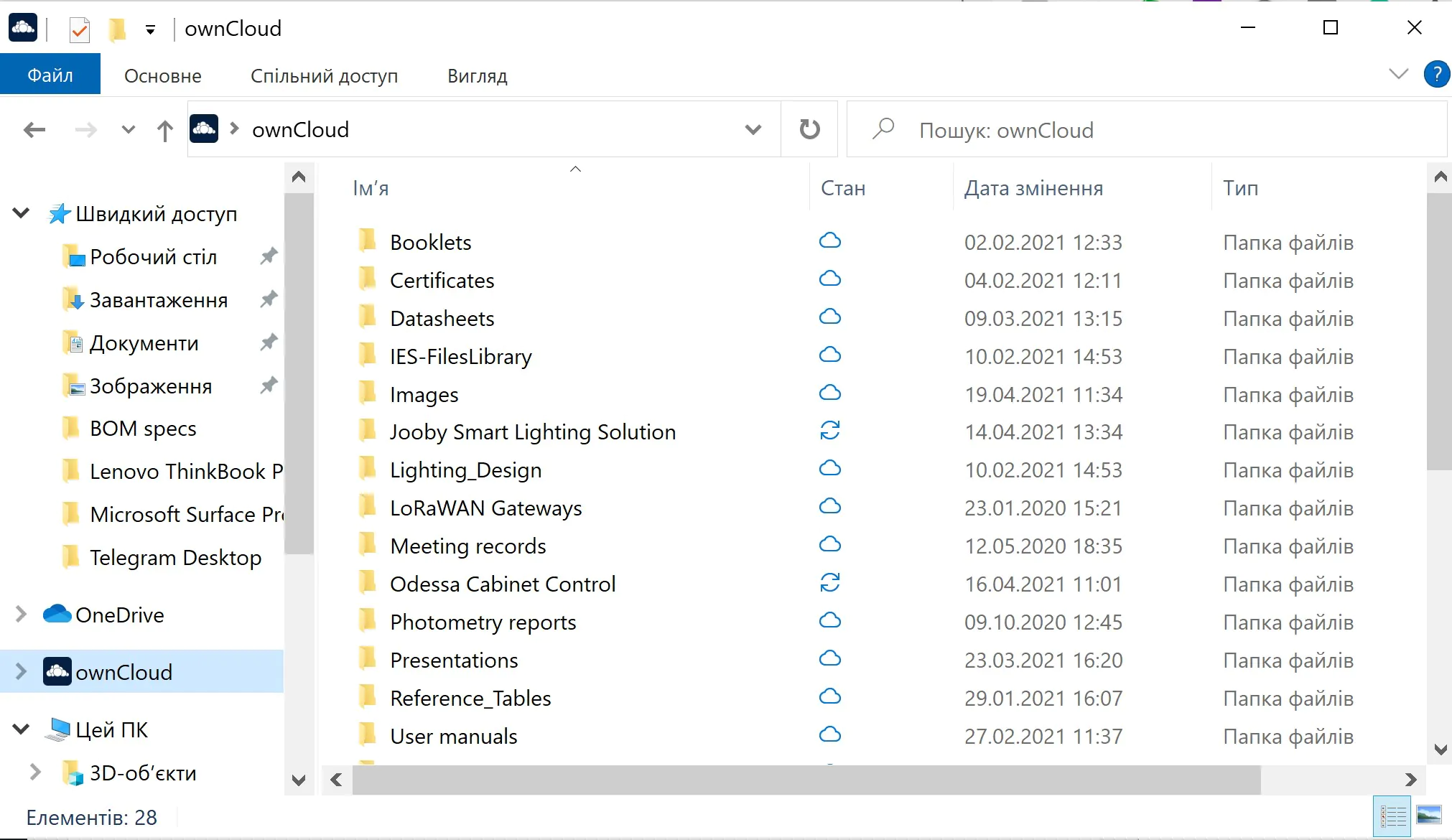
Toiseksi, pilvien kanssa työskentelyn periaatteet Chrome-käyttöjärjestelmässä ja Windowsissa ovat olennaisesti erilaisia. Chrome OS Explorer toimii tiedostojen kanssa suoraan pilvessä. Yhteys ja pääsy pilveen on olemassa - näemme tiedoston. Napsautamme sitä - ja se avautuu suoraan pilvestä, muokkaa, tallenna - ja se tallennetaan suoraan pilveen. Internet hajosi kesken editoinnin - ok, tiedostoa ei voi tallentaa pilveen, voit yrittää tallentaa paikallisen kopion. Ei Internetiä - ei tiedostoja. Tyhmää, mutta rehellistä ja ymmärrettävää.
Ei niin Windowsin kanssa. Windows toimii pilvitallennustilan kanssa synkronointimekanismin kautta. Tämä tarkoittaa, että jos haluamme työskennellä pilvessä olevan kansion kanssa, Windows luo ensin siitä paikallisen kopion. Ja sitten se alkaa synkronoida, eli se luo virtuaalikopioita kaikista tiedostoista (olennaisesti pikakuvakkeet tiedostojärjestelmässä) ja alkaa itsenäisesti päättää, mitä kopioidaan paikalliselle levylle ja mitä jättää pilveen ja näytä vain pikakuvakkeena. Teoriassa tämä takaa tiedostojen saatavuuden offline-tilassa sekä optimaalisen levytilan käytön. Käytännössä jos kaikki tiedostot pakotetaan synkronoimaan, paikallisella SSD-levyllä ei ole tarpeeksi tilaa (emme kiivenneet pilveen huvin vuoksi, vaan tullaksemme toimeen pienemmällä tallennustilamäärällä, muistatko?). Jos et tee tätä, joudut jatkuvasti tilanteeseen, jossa vaadittua tiedostoa ei ladata. Tässä on esimerkki. Latasin yrityksen kannettavasta tietokoneesta ohjelman älykkäiden katuvalojen ohjaamiseen Wi-Fin kautta ownCloudiin. Kopioin kansion tällä ohjelmalla Surfacen työpöydälle. Menin lyhdyn luo, liityin sen Wi-Fi-tukiasemaan, aloitin ohjelman ja... putket. Ohjelma ei käynnisty, koska sen kirjastot jäivät pilveen. Sinun täytyy irrottaa itsesi taskulampusta, muodostaa yhteys Internetiin puhelimen kautta, käynnistää ohjelma, odottaa kirjastojen latautumista, klikata ohjelman kaikki välilehdet niin, että kaikki moduulit latautuvat, irrota itsesi puhelimesta, tartu taskulamppuun... No, jos päätät työskennellä "alueen ulkopuolella", voi käydä niin, että tarvitsemasi tiedostot eivät ole saatavilla - tässä ne ovat kansiossa, mutta et voi avata niitä, koska ne ovat pilvessä.
Tiedostojen tallennuksen kompromissit eivät kuitenkaan ole kovin tuskallisia. Kun yrityspilvessä on 112 Gt työtiedostoja ja OneDrivessa noin 6 Gt henkilökohtaisia tiedostoja, 128 Gt:n asemani, kun otetaan huomioon asennetut Windows, Office, Acrobat ja monet vastaavat ohjelmat, on noin puoliksi täynnä, noin 55 GB ilmainen. Voit elää.
Mielenkiintoista myös:
- Arvostelu ASUS Zenbook Duo 14 (UX482): kaksi näyttöä kaksinkertaiseen hauskuuteen?
- Keitä ovat biohakkerit ja miksi he siruttavat itsensä vapaaehtoisesti?
Surface Pro 7:ssä on vain kolme liitintä - USB-A, USB-C ja Surface Connect. En käytä väärin oheislaitteita, joten se riittää minulle. Ainoa asia, jonka puuttumiseen törmäsin kahdesti ja melko tuskallisesti, on HDMI. Useimmissa ukrainalaisissa neuvotteluissa tätä käyttöliittymää käytetään tietokoneen liittämiseen suureen televisioon tai projektoriin. Sinun on näytettävä esityksiä säännöllisesti, joten Surfacen toista pakollista lisävarustetta näppäimistön jälkeen tulisi pitää keskittimenä.
Keskittimessä on myös vivahteita - koska USB-C sijaitsee melko korkealla ja useimmilla keskittimillä on lyhyt pyrstö, kaikki eivät sovi Surfaceen. Niin, Moshi Symbus, jonka testasin, roikkuu koomisesti ilmassa. En ole vielä löytänyt sopivampaa, vaikka se on sen arvoista.
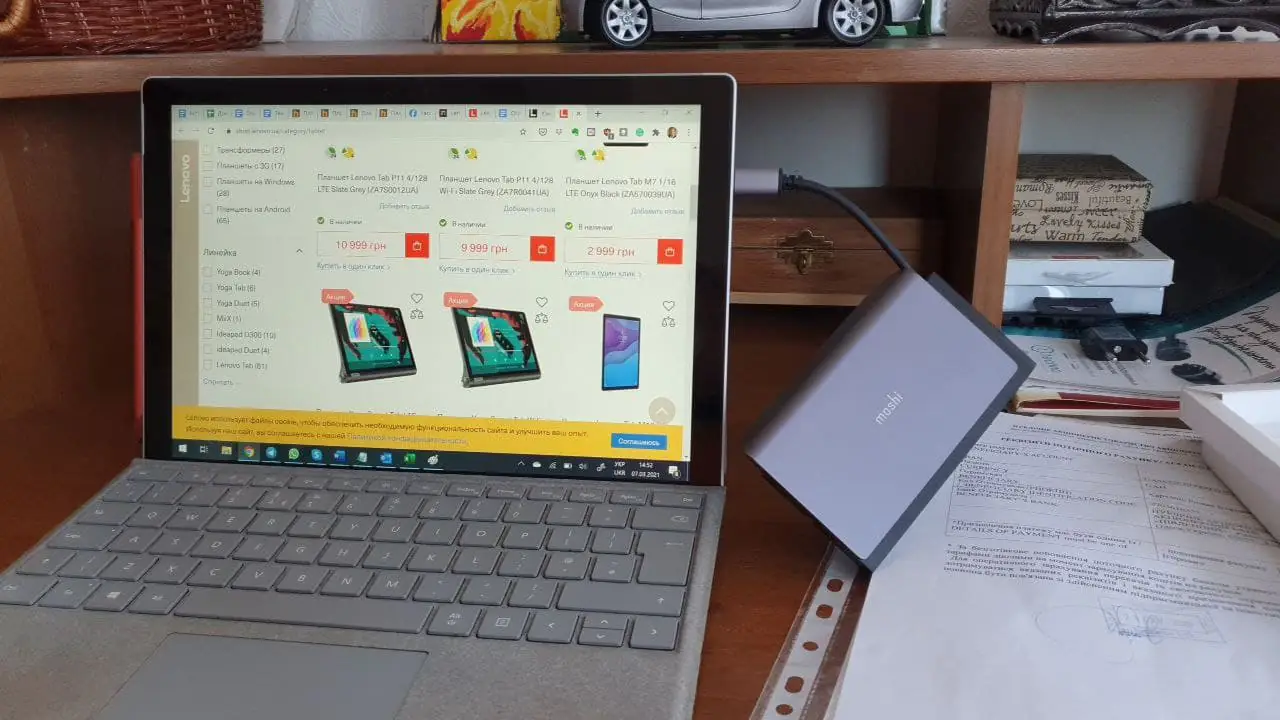
Multimedia Surface Pro 7:ssä
Surface Pro 7:n etukamera on hämmästyttävä. Tämä on luultavasti luokkansa paras käyttämäni moduuli. Kuvan laatu on lähellä hyvän älypuhelimen selfie-kameraa. Kuva on selkeä, kylläinen, kontrastinen ja kohinaton melkein missä tahansa valaistuksessa.

Jos katsot tarkasti, etukameran lähellä oleva paneeli on täynnä antureita, niitä on kolme, se näyttää eräänlaiselta pieneltä Kinectiltä. Tämä on automaattiseen kirkkauden säätöön liittyvä valoanturi, infrapunalähetin ja kamera, joiden ansiosta kasvojentunnistus toimii Windows Hellossa. Myös kauimpana keskustasta on stereomikrofonipari. Kotelon reunoilla on stereokaiuttimet käyttäjää päin. Laitteen ääni on erittäin laadukas, kova ja selkeä. Minulla ei ole tapana kuunnella musiikkia sisäänrakennetuista kaiuttimista (tätä varten minulla on älypuhelin ja sen Bluetooth-kuulokemikrofoni), mutta videoneuvotteluissa tämä koko kompleksi on tyylikkäin. No, "The Big Bang Theory" -teorian toisen sarjan katsominen on myös mukavaa.
Laitteessa on myös takakamera. Ollakseni rehellinen, en ymmärrä miksi se on siellä - se on kuin valokuvaamista dokumenteista tai tapahtumista, mutta "miksi?", jos sinulla on aina älypuhelin käsillä ja "Puhelimesi" -ohjelma on verkossa. . Siksi en koskaan käyttänyt toista kameraa. Valmiina uskomaan, että se on hyvä.
LUE ARTIKKELIN JATKO: Kokemusta käytöstä Microsoft Surface Pro 7: Surface Pen – OSA 2




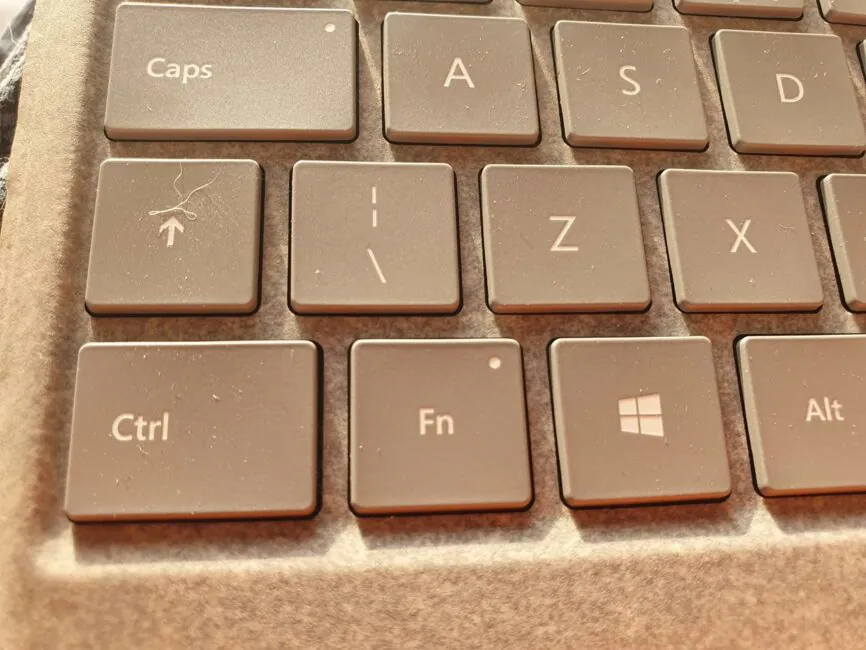
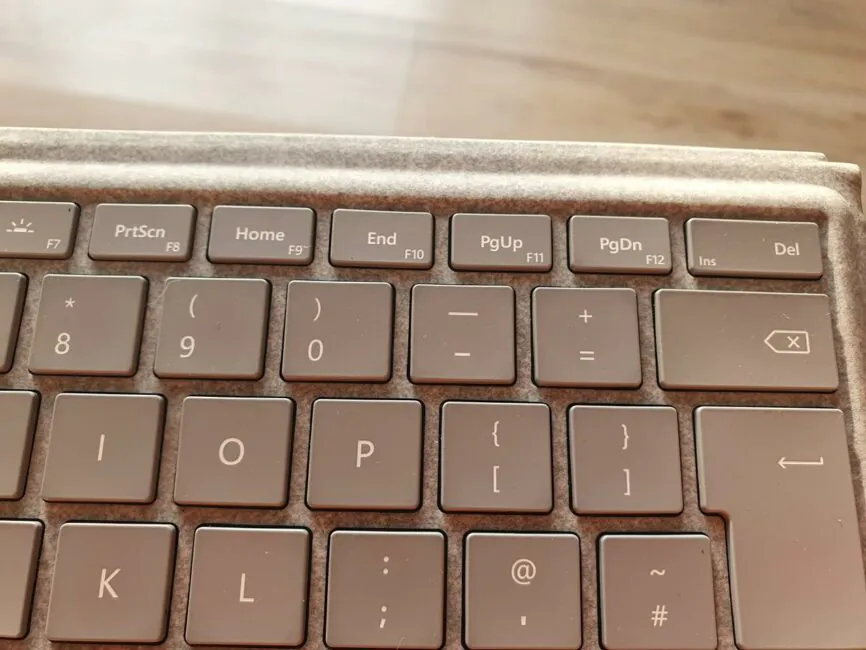
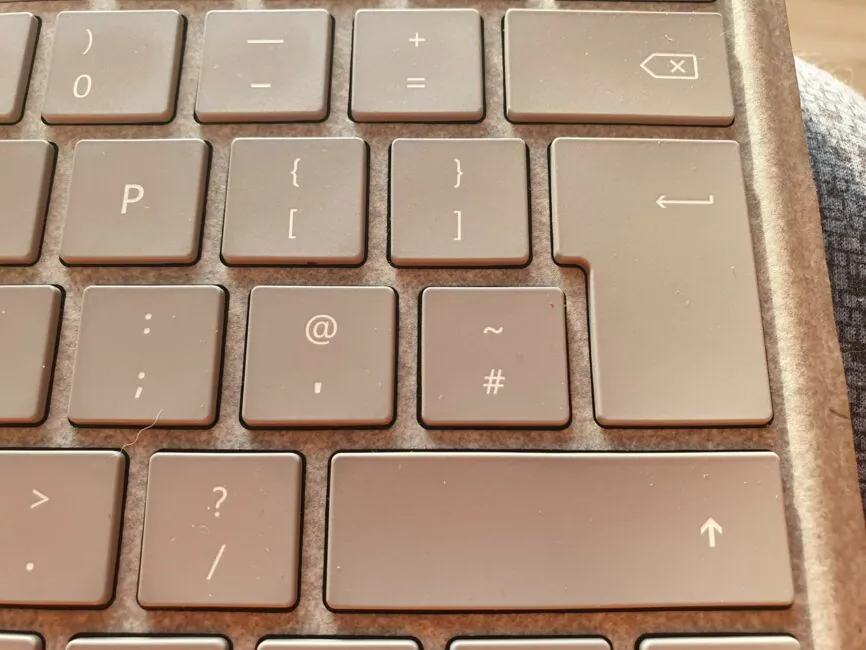





Kiitos näin yksityiskohtaisesta arvostelusta!